电脑上的大小写怎么切换
在日常使用电脑时,我们经常会遇到需要切换大小写字母的情况,要想在键盘上快速切换大小写字母,可以使用Shift键来实现这一操作。在输入小写字母时,按住Shift键再输入相应的字母,就可以轻松切换为大写字母。这样的操作简单方便,能够帮助我们提高输入效率,让文字输入更加流畅。无论是在写作文、发送邮件还是编辑资料表格,掌握好大小写字母的切换技巧都能为我们节省不少时间和精力。
方法如下:
1.在电脑的键盘上找到Caps Lock键,这个键是实现字母大小写切换的关键。

2.如果Caps Lock键上的指示灯是亮的话,代表是大写字母开启状态。
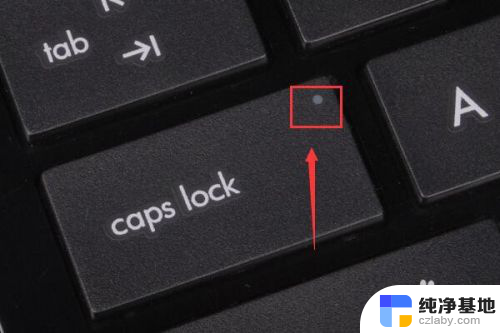
3.如果Caps Lock键上的指示灯是灭的话,代表是小写字母开启状态。
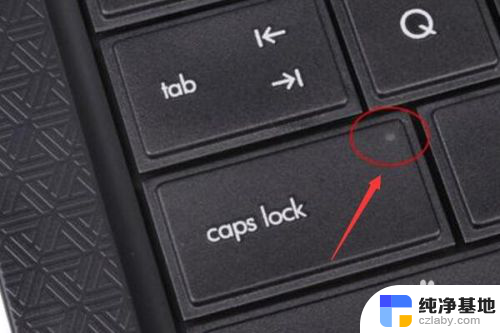
4.想要将小写字母切换成大写字母,只需单击一下Caps Lock键,让指示灯亮起来即可。

5.当然,如果想要将大写字母切换成小写字母的话。再重新单击一下Caps Lock键,让指示灯灭了,小写字母也就切换回来了。

6.如果我们是一直要输入大写字母或是小写字母的话,可选择按Caps Lock键;但若我们只是单纯需要一个大写字母的话,可考虑按住shift键。然后按字母键,这样就可以输入单个的大写字母了。
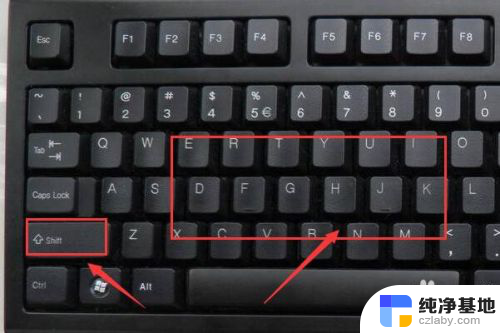
7.如果您的输入法默认的不是英文状态,而是中文状态。那还要在按住shif键后,再按下字母键,最后再按一下空格键,这样才能将大写字母成功输入到文本中。

以上就是电脑上的大小写切换的全部内容,有需要的用户可以按照小编的步骤进行操作,希望能对大家有所帮助。
- 上一篇: 小度音响能连接台式电脑吗
- 下一篇: 华硕笔记本为什么一直蓝屏
电脑上的大小写怎么切换相关教程
-
 笔记本电脑上的大小写怎么切换
笔记本电脑上的大小写怎么切换2024-05-02
-
 电脑键盘英语大写小写怎么切换
电脑键盘英语大写小写怎么切换2023-12-19
-
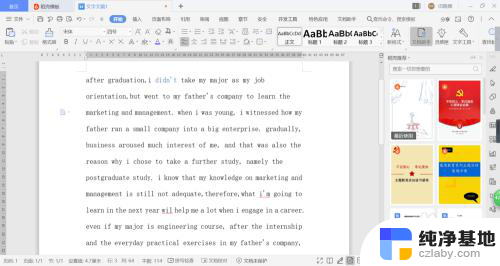 电脑上大小写怎么转换
电脑上大小写怎么转换2024-02-16
-
 字母大小写切换按什么键
字母大小写切换按什么键2024-05-08
电脑教程推荐